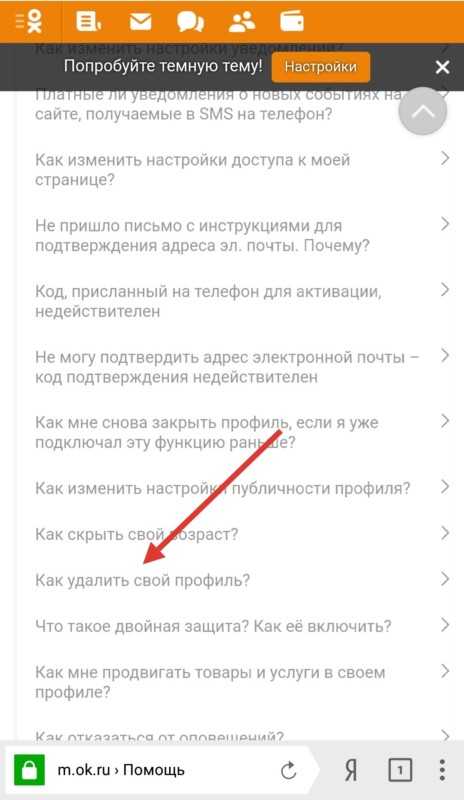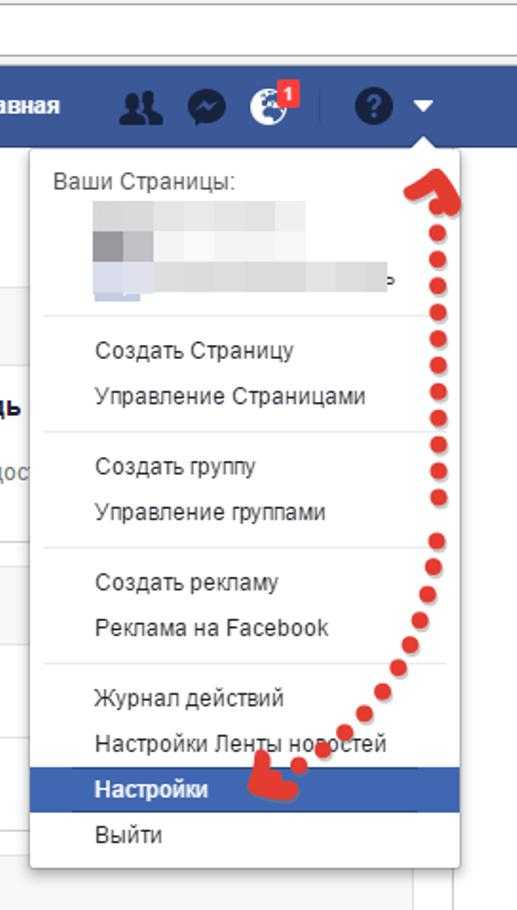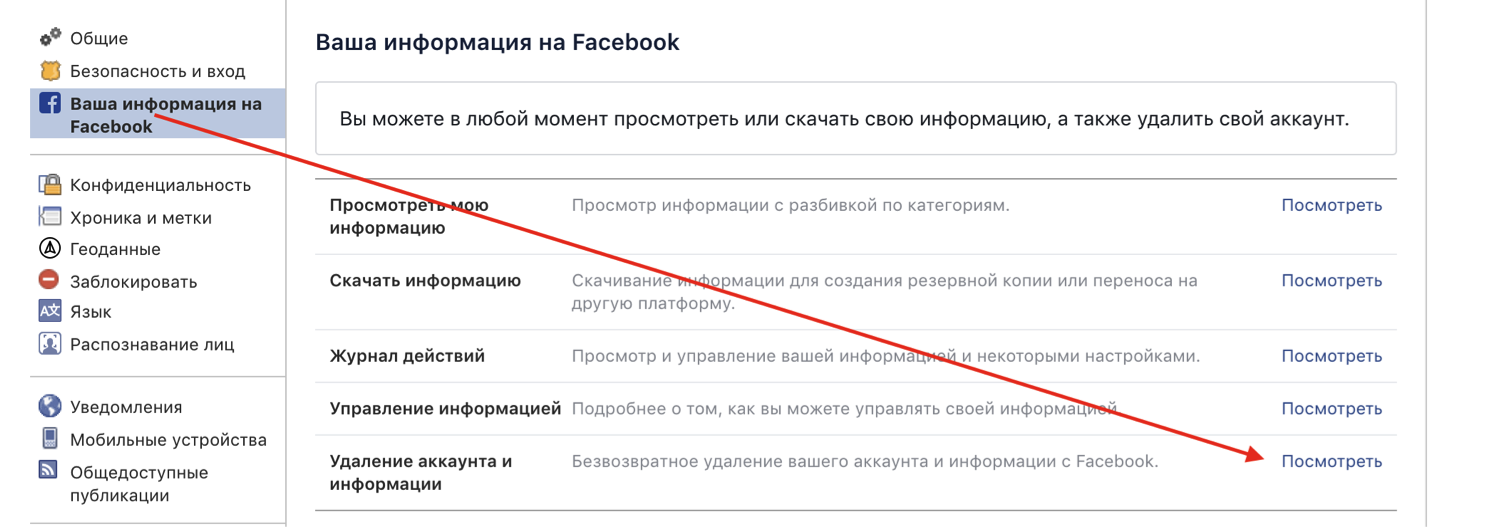Как удалить аккаунт в Instagram навсегда или временно
Skip to content
- Инструкции
- Фишки
Дарья Громова
Instagram — это отличная социальная сеть для обмена фотографиями и видео, и теперь, когда Instagram добавила поддержку нескольких аккаунтов и вы можете легко переключаться между ними, возможно, вы захотите удалить удалить один из своих аккаунтов.
Если вы решили, что вы больше не хотите пользоваться Instagram или вам больше не нужен конкретный аккаунт, вы всегда можете удалить свою страницу. Есть два варианта:
- Временное отключение (с возможностью в любой момент снова активировать свою страницу).
- Перманентное удаление страницы с потерей всех фотографий и сообщений.
Как отключить аккаунт Instagram (временный способ)
Вы можете временно отключить учетную запись Instagram, чтобы никто не мог видеть ваш профиль.
- Откройте веб-браузер и перейдите на страницу Instagram.com и войдите в свой аккаунт, который вы хотите отключить
- Нажмите на свой профиль, а затем выберите «Редактировать профиль»
- На странице редактирования профиля обратите внимание на ссылку «Временно заблокировать мой аккаунт» в нижнем углу страницы, и нажмите на нее
- Выберите причину, по которой вы хотите временно отключить учетную запись Instagram, подтвердите свои действия, введя пароль, и нажмите на кнопку «Временно заблокировать аккаунт»
Этот вариант подходит для тех, кто хочет взять перерыв, а после восстановить свой аккаунт, не потеряв при этом своих подписчиков и сохранив все материалы.
На данный момент приложение Instagram для iOS не поддерживает возможность удаления напрямую, но вы можете открыть ссылку выше в Safari, Chrome или другом браузере вашего iPhone или iPad.
Как удалить аккаунт Instagram (навсегда)
Также вы можете полностью удалить учетную запись инстаграм. При этом вы удалите свой профиль и все связанные фотографии и сообщения, но и имя пользователя. Эти действия невозможно отменить, и вы не сможете позже восстановить свой аккаунт.
Если вы уверены в своем решении и действительно хотите навсегда удалить аккаунт Instagram, то настоятельно рекомендуем заранее сделать бэкап всех фото и видео, в противном случае они будут удалены навсегда без возможности восстановления.
- С помощью веб-браузера зайдите на Instagram.com, используя учетную запись, которую хотите удалить
- Далее перейдите на эту страницу, чтобы запросить удаление аккаунта навсегда
- Заполните форму и введите пароль, а затем нажмите на кнопку «Безвозвратно удалить мой аккаунт»
Этот способ является безвозвратным, и у вас не будет возможности отменить удаление учетной записи Instagram: все фотографии, сообщения, данные профиля будут стерты, ровно как и имя пользователя аккаунта — а это значит, что любой человек сможет занять ваш логин.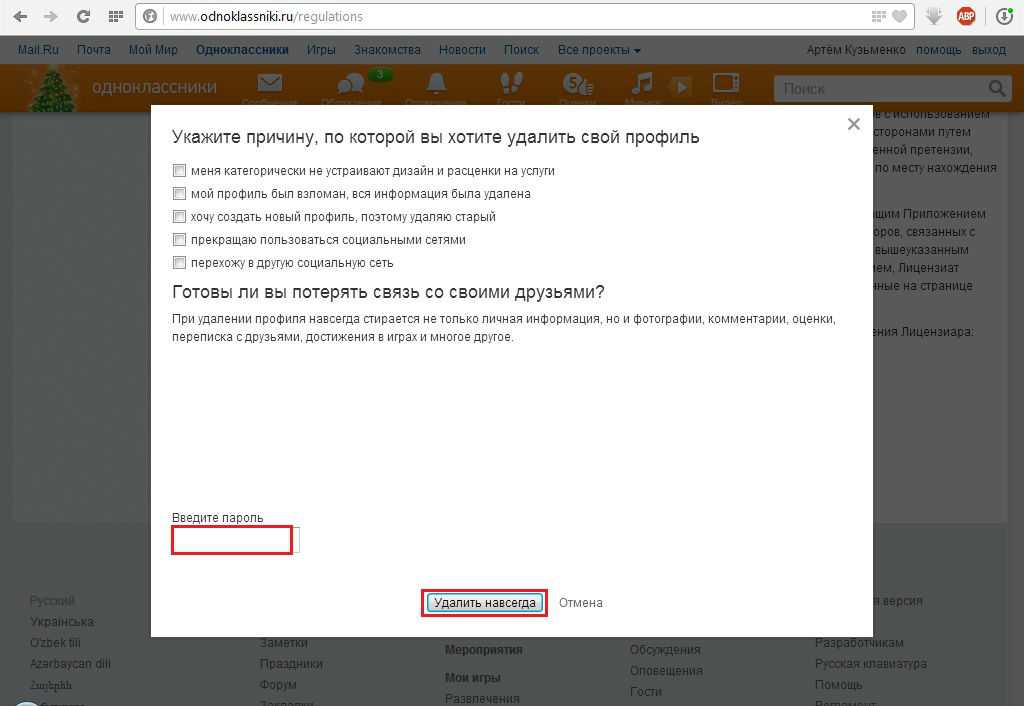
Как и в случае с временным удалением, в приложении сделать это невозможно, поэтому воспользуйтесь браузером вашего компьютера или смартфона. На телефоне достаточно открыть браузер, войти в свою учетную запись, после чего перейти по ссылке выше. Порядок действий не отличается от удаления аккаунта через компьютер.
Как восстановить удаленный аккаунт
Если вы временно заблокировали свой профиль в инстаграме, то восстановить его будет совсем не сложно. Просто откройте Instagram (либо приложение, либо сайт в браузере смартфона или компьютера) и введите свой логин и пароль. Этого будет достаточно для возобновления активности аккаунта, дополнительные подтверждения (включая аутентификацию электронной почты) не требуются.
Но если вы перманентно удалили свой аккаунт, то, как и говорилось ранее, обратной дороги нет. Всё, что вы можете сделать — начать сначала. Зарегистрируйте новый профиль и придумайте новое название страницы, если кто-то занял имя, которое вы использовали раньше (вернуть его обратно вы не сможете даже через службу поддержки).
Оцените пост
[всего: 5 рейтинг: 5]
Как удалить свой аккаунт в Инстаграм. Навсегда или временно
Несмотря на то что Инстаграм в России заблокировали, местные пользователи могут продолжать использовать его точно так же, как и раньше, пусть и через VPN. Более того, нам с вами остаются доступны все обновления, которые получает приложение социальной сети. В основном, конечно, мы имеем дело с какими-то мелкими нововведениями, но в этот раз разработчики добавили специальный пункт настроек, который позволяет удалить свой аккаунт Инстаграм навсегда, как того требуют правила размещения в App Store.
Удалить свой аккаунт в Инстаграме стало проще
❗️У НАС ЕСТЬ КЛАССНЫЙ ТЕЛЕГРАМ-КАНАЛ С НОВОСТЯМИ И ПОСЛЕДНИМИ СОБЫТИЯМИ. ОБЯЗАТЕЛЬНО ПОДПИШИСЬ. НЕ ПОЖАЛЕЕШЬ.
Да, удалить свой Instagram можно было и раньше. Однако сделать это было не так просто.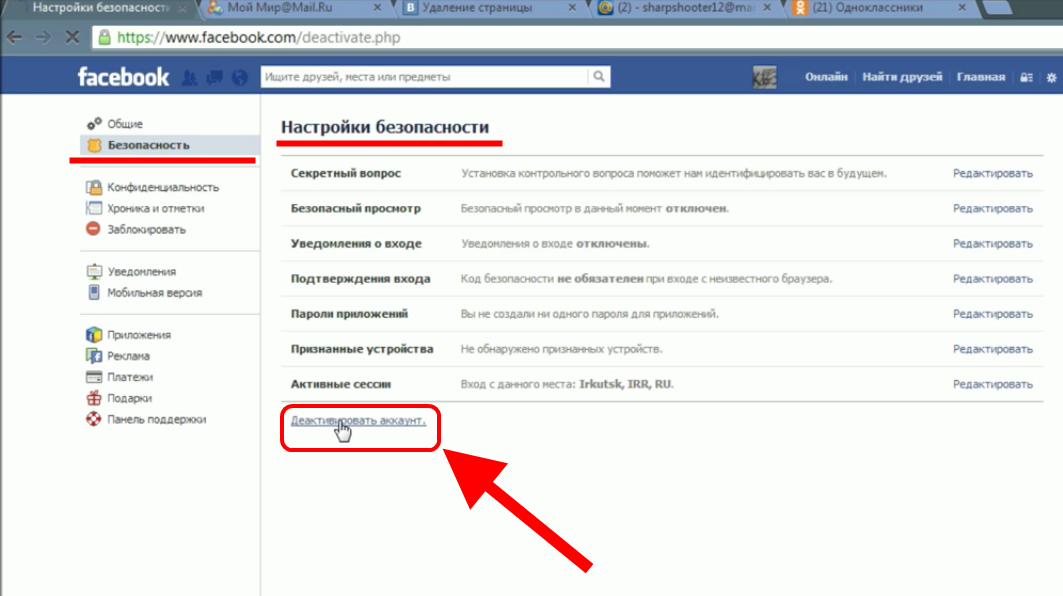 Разработчики намеренно спрятали кнопку удаления так далеко, что большинство бы никогда её не нашло, не знай, где именно нужно искать. Однако Apple потребовала от всех разработчиков вынести соответствующую возможность на всеобщее обозрение, и Инстаграм, не имея другого выхода, подчинился.
Разработчики намеренно спрятали кнопку удаления так далеко, что большинство бы никогда её не нашло, не знай, где именно нужно искать. Однако Apple потребовала от всех разработчиков вынести соответствующую возможность на всеобщее обозрение, и Инстаграм, не имея другого выхода, подчинился.
Как скачать свои фото из Инстаграм
Прежде чем мы перейдём к удалению вашего аккаунта, настоятельно рекомендуем скачать все свои фото и видео из Инстаграм, которыми вы поделились с социальной сетью. А вот сторис — даже сохранённые в избранное -, личную переписку и файлы, полученные через директ, загрузить не получится. Инстаграм не даёт такой возможности из соображений конфиденциальности.
- Запустите Instagram у себя на iPhone;
- Откройте свой профиль и нажмите на три полоски в правом верхнем углу;
Перед удалением аккаунта лучше скачать все свои данные
- В выпадающем меню выберите «Ваши действия»;
- Пролистайте вниз и выберите «Скачать информацию»;
- Укажите свой email, нажмите «Запросить файл» и введите пароль от аккаунта.

❗️ПОДПИСЫВАЙСЯ НА НАШ ЧАТИК В ТЕЛЕГРАМЕ. ТАМ ТЕБЕ ОТВЕТЯТ НА ЛЮБЫЕ ВОПРОСЫ ОБ АЙФОНАХ И НЕ ТОЛЬКО
Сбор данных, как указывает Инстаграм, может занять до 14 дней. В последнее время сроки, требуемые на подготовку архива с медиафайлами, которые вы загружали в социальную сеть, сильно выросли. Если раньше на это требовалось не более 48 часов, то теперь может уйти до двух недель. Правда, на практике всё происходит быстрее. Мне архив с данными пришёл на почту уже через несколько минут.
Как удалить свой Instagram
Теперь можно переходить непосредственно к удалению аккаунта в Инсте. Сервис предлагает удалить учётку временно и навсегда. Фактически временное удаление представляет собой простое отключение. Ваш профиль, комментарии, фото, сторис, избранное, а также лайки будут скрыты до того момента, пока вы снова не войдёте в свой аккаунт и не активируете его. Несмотря на это, для окружающих ваш профиль будет фактически удалён.
А вот удаление профиля Инстаграм навсегда действительно предполагает полное удаление. У этого действия нет обратного пути. Все ваши данные, включая сам профиль, комменты, лайки и другая активность будут стёрты из социальной сети навсегда без возможности восстановления. Этим механизмом имеет смысл пользоваться только в том случае, если вы окончательно и бесповоротно приняли решение оставить Инстаграм и твёрдо уверены, что больше никогда сюда не вернётесь.
У этого действия нет обратного пути. Все ваши данные, включая сам профиль, комменты, лайки и другая активность будут стёрты из социальной сети навсегда без возможности восстановления. Этим механизмом имеет смысл пользоваться только в том случае, если вы окончательно и бесповоротно приняли решение оставить Инстаграм и твёрдо уверены, что больше никогда сюда не вернётесь.
❗️ПОДПИСЫВАЙСЯ НА НАШ ЯНДЕКС.ДЗЕН, ЧТОБЫ ЧИТАТЬ ЭКСКЛЮЗИВНЫЕ СТАТЬИ, КОТОРЫЕ НЕ ВЫХОДЯТ НА САЙТЕ
- Запустите приложение Instagram у себя на iPhone;
- Откройте профиль и нажмите на три полоски в правом верхнем углу;
Даже если вы удалили аккаунт навсегда, его можно восстановить ещё целый месяц
- Выберите «Настройки» — «Аккаунт» — «Удаление аккаунта»;
- Выберите, удалить ли аккаунт на время или навсегда;
Окончательно аккаунт можно удалить только на сайте
- Подтвердите, что желаете перейти к удалению аккаунта;
- Выберите причину, введите пароль и нажмите «Удалить».

Несмотря на то что кнопка удаления аккаунта доступна в самом приложении, для того, чтобы подтвердить действие, вам придётся перейти на сайт Инстаграма. Переадресация произойдёт автоматически, так что вам ничего не придётся делать самостоятельно. На этом этапе от вас потребуется ещё раз подтвердить окончательное удаление и согласиться на предлагаемые условия.
Как восстановить свой аккаунт в Инстаграм
Впрочем, даже при полном удалении аккаунта разработчики всё-таки предусмотрели возможность откатить всё назад. Ещё как минимум месяц после полного удаления у вас будет возможность остановить процедуру и восстановить учётную запись в Инсте. Для этого будет достаточно просто войти в свой аккаунт, и он снова станет активен. Но только в течение месяца. По его истечении процесс удаления будет необратим.
Просто авторизуйтесь в своём аккаунте снова, и он восстановится
Если так и случилось, и вы передумали, следующие 30 дней после полного удаления аккаунта вы можете восстановить его. Сделать это даже проще, чем удалить, потому что совокупное количество действий, которые следует предпринять, будет меньше:
Сделать это даже проще, чем удалить, потому что совокупное количество действий, которые следует предпринять, будет меньше:
- Запустите Инстаграм у себя на Айфоне или на другом устройстве;
- Введите учётные данные для авторизации в удалённом аккаунте;
- Подтвердите вход и согласитесь с восстановлением учётной записи;
- Дождитесь, пока данные восстановятся, и вы сможете пользоваться ими.
❗️ПОДПИШИСЬ НА ТЕЛЕГРАМ-КАНАЛ СУНДУК АЛИБАБЫ. ТАМ КАЖДЫЙ ДЕНЬ ВЫХОДЯТ ПОДБОРКИ ЛУЧШИХ ТОВАРОВ С АЛИЭКСПРЕСС
В случае с временным удалением всё ещё проще. Если вы просто деактивировали свой аккаунт, то восстановить его можно в любое время после этого. Поскольку учётная запись не удаляется полностью, а как бы отключается, она всё равно хранится в памяти сервиса, и он всегда может дать вам возможность вернуть всё назад. Правда, действия по восстановлению будут точно такими же — войдите в свой аккаунт и подтвердите своё желание снова осесть в Инсте.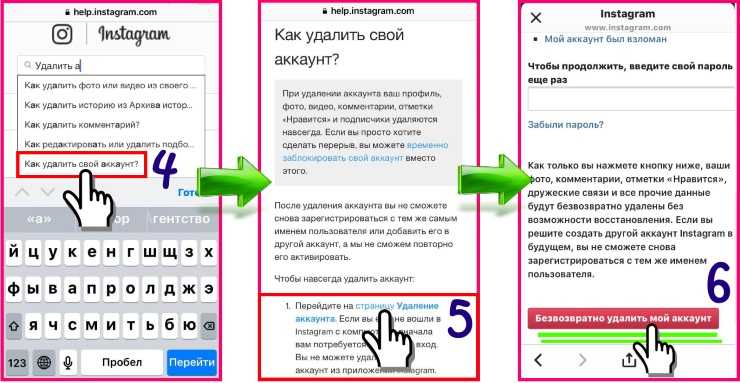
Instagram на iPhoneСоветы по работе с Apple
Как навсегда удалить страницу Facebook в 2021 году
Судан | Обновлено 4 ноября 2022 г.
Будь то ваша личная или деловая страница, Facebook позволяет вам охватить более широкую аудиторию. Однако, если вам больше не нужна ваша страница Facebook, вы можете легко удалить ее. Кроме того, вы также можете оставить свою страницу в статусе «неопубликовано», чтобы никто не мог увидеть или посетить вашу страницу. Прежде чем перейти к шагам, убедитесь, что вы являетесь администратором страницы.
Примечание : Удаление страницы Facebook является необратимым, и после этого вы не сможете восстановить ее.
Как закрыть страницу Facebook с помощью настольного веб-браузера?
- Посетите facebook.com и войдите в свою учетную запись.
- Выберите страниц в левой панели меню.
- Откройте страницу, которую хотите удалить.

- Выберите Настройки в левом нижнем углу.
- Прокрутите вниз и нажмите Удалить страницу.
- Нажмите « Навсегда удалить *имя страницы*».
- Выберите Удалить во всплывающем окне для подтверждения.
Как удалить страницу Facebook с помощью мобильного приложения?
- Запустите приложение Facebook на своем телефоне.
- Нажмите значок ≡ (меню) в правом верхнем углу.
- Нажмите на страниц .
- Откройте страницу, которую хотите удалить.
- Проведите влево в верхнем меню и нажмите Еще . Он находится на стороне Обзор, Реклама, и Уведомления.
- Прокрутите вниз до Элементы управления страницами и коснитесь Настройки .

- На странице настроек выберите Общие .
- Прокрутите вниз до раздела Удалить страницу и коснитесь « Удалить навсегда *название страницы*».
- Нажмите кнопку Удалить страницу для подтверждения.
Как отменить публикацию страницы Facebook?
Отмена публикации вашей страницы — лучшая альтернатива ее удалению. Когда ваша страница Facebook не опубликована, она будет скрыта от публики (включая подписчиков), и только те, кто управляет страницей, смогут просматривать и редактировать ее.
Вы можете опубликовать страницу в любое время, что сделает ее общедоступной.
Как отменить публикацию вашей страницы Facebook на мобильном телефоне?
- Откройте приложение Facebook .
- Нажмите значок ≡ (меню) в правом верхнем углу экрана.
- Нажмите на страниц .

- Откройте страницу, которую хотите отменить.
- Проведите влево в верхнем меню и нажмите Еще . Он находится на стороне Обзор, Реклама, и Уведомления.
- Прокрутите вниз до раздела Элементы управления страницами и коснитесь Настройки.
- Коснитесь Общие вверху.
- Прокрутите вниз до Видимость страницы и выберите Отменить публикацию.
Как отменить публикацию моей страницы Facebook на рабочем столе?
- Посетите facebook.com и войдите в свою учетную запись.
- На странице Лента новостей выберите Страницы из левой панели меню.
- Откройте страницу, которую хотите отменить.
- Нажмите Настройки в левом нижнем углу.

- Нажмите Видимость страницы вверху.
- Выберите Страница неопубликована и нажмите Сохранить изменения.
- Выберите причину отмены публикации страницы и нажмите Далее .
- Нажмите Отменить публикацию для подтверждения.
Сохранить
Сохранить
Сохранить
Как удалить страницу Facebook навсегда (2023)
Вы можете легко избавиться от страницы Facebook, которую вы создали). Вы можете использовать приложение Facebook, Meta Business Suit и ПК, чтобы избавиться от страницы. Возможно, вы думаете, что есть необходимость в том, чтобы он оставался видимым вокруг. Вы находитесь в нужном месте, чтобы узнать пошаговую процедуру того, как легко удалить любую страницу Facebook, которой вы владеете.
Вы можете навсегда отменить публикацию страницы на FB, но перед этим нужно кое-что уладить.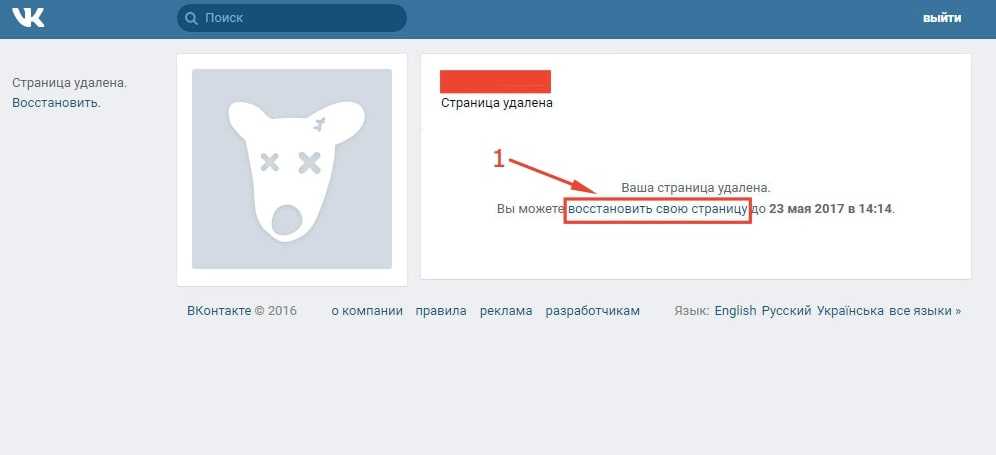 Если вы думаете об удалении своей страницы FB, потому что хотите удалить свою учетную запись, не делайте этого. Просто удалите свою учетную запись Facebook, и все готово.
Если вы думаете об удалении своей страницы FB, потому что хотите удалить свою учетную запись, не делайте этого. Просто удалите свою учетную запись Facebook, и все готово.
Кроме того, вы можете за считанные секунды избавиться от обычной или фан-страницы FB на своем ПК, устройстве Android или iOS. Перед этим вы должны сначала получить/загрузить копию данных и информации вашей страницы. Я покажу все эти процедуры здесь. Найдите раздел обновлений ниже . Пожалуйста, продолжайте читать…
Содержание
Загрузите данные своей страницы перед ее удалением
Каждому важно загрузить копию для своей фан-страницы или бизнес-страницы на Facebook, прежде чем избавиться от нее. Для этого выполните следующие действия:
Откройте Facebook и щелкните стрелку раскрывающегося списка в правом верхнем углу экрана Facebook. Нажмите «Настройки». Затем нажмите «Ваша информация Facebook» на левой боковой панели. Нажмите «Просмотр» рядом с «Загрузить вашу информацию». Отметьте только следующую страницу и снимите все остальные флажки. Выберите «Диапазон дат», «Тип файла», «Качество мультимедиа» и нажмите «Создать файл». Вы увидите уведомление о том, что создается копия вашей информации. Теперь, когда ваша копия будет готова, вы получите уведомление от Facebook. Перейдите в раздел «Доступные копии» и загрузите данные своей страницы.
Отметьте только следующую страницу и снимите все остальные флажки. Выберите «Диапазон дат», «Тип файла», «Качество мультимедиа» и нажмите «Создать файл». Вы увидите уведомление о том, что создается копия вашей информации. Теперь, когда ваша копия будет готова, вы получите уведомление от Facebook. Перейдите в раздел «Доступные копии» и загрузите данные своей страницы.
Связанные для вас
Отлично, теперь у вас есть копия данных вашей страницы Facebook, доступная в автономном режиме. Вы можете использовать его в другом месте или сохранить для будущего использования. Итак, теперь вы готовы удалить страницу Facebook, которую вы создали? Что ж, давайте сделаем это.
Обновлено: Как удалить страницу Facebook на ПК
Имейте в виду, что удаление вашей страницы Facebook является необратимым и не может быть восстановлено. Однако процесс займет до 14 дней. Если вы хотите отменить удаление, вы можете сделать это только в течение 14 дней. Теперь избавьтесь от страницы FB, пожалуйста, выполните следующие шаги.
Теперь избавьтесь от страницы FB, пожалуйста, выполните следующие шаги.
Перейти к профилю своей страницы. Нажмите «Настройки» слева (см. справочные изображения ниже). Теперь нажмите «Конфиденциальность», затем нажмите «Информация о странице Facebook» слева. Нажмите «Просмотр» рядом с «Деактивация и удаление». Выберите опцию Удалить.
Как удалить страницу Facebook на ПКПосле того, как вы нажмете кнопку «Удалить страницу», начнется процесс удаления, который займет до 14 дней. Теперь в течение 14 дней, если вы передумали и хотите отменить удаление, вы можете сделать это, пожалуйста, следуйте за мной:
Как отменить процесс удаления страницы Facebook
Чтобы отменить процесс удаления страницы FB, выполните следующие действия: Перейдите на страницу страниц. Щелкните имя страницы , если хотите отменить процесс удаления. В верхней части страницы вы увидите оставшиеся запланированных дней для удаления с опцией «Отменить удаление».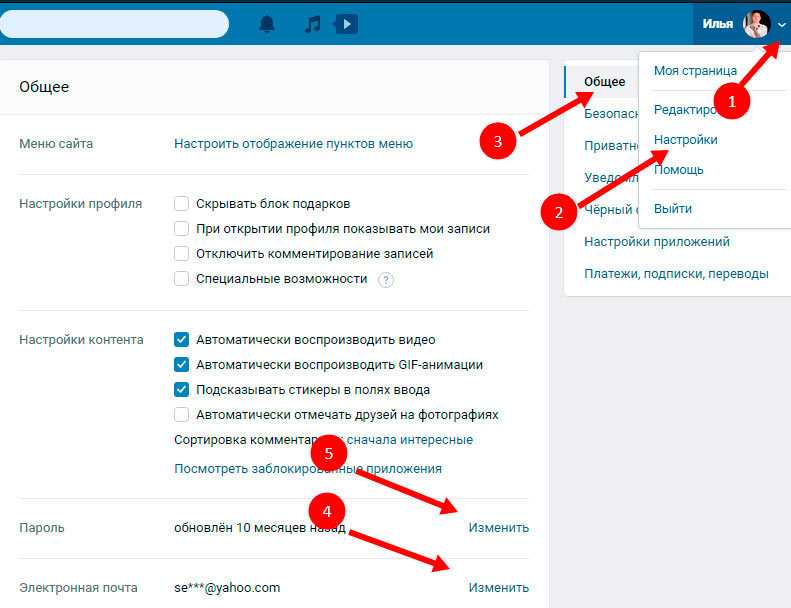 Нажмите Отменить удаление , затем Подтвердить. Страница будет перезагружена, и процесс удаления успешно отменен .
Нажмите Отменить удаление , затем Подтвердить. Страница будет перезагружена, и процесс удаления успешно отменен .
После того, как все будет сделано, вы снова увидите свою страницу в реальном времени и станете видимой для публики и связанных с ней людей. Теперь, если у вас нет времени, чтобы открыть свой компьютер и удалить свою страницу Facebook. Кроме того, вы можете сделать тот же процесс на своем смартфоне.
Обновление: как удалить страницу Facebook в 2023 году
Сначала загрузите копию своей информации. Кроме того, сначала загрузите и установите последнюю версию приложения Facebook Meta Business Suit. Для пользователей iPhone процесс может немного отличаться, но процедура должна каким-то образом помочь вам удалить страницу. Чтобы навсегда избавиться от страницы FB, выполните следующие действия:
Откройте приложение Meta Business Suit. Коснитесь меню в правом нижнем углу. Затем нажмите «Настройки». Теперь коснитесь параметра «Удалить страницу» в разделе «Параметры страницы». Спасибо приложению Facebook Business Suit за простоту.
Затем нажмите «Настройки». Теперь коснитесь параметра «Удалить страницу» в разделе «Параметры страницы». Спасибо приложению Facebook Business Suit за простоту.
Старый метод: Коснитесь трехстрочного меню в левом верхнем углу и выберите страницу, которую хотите удалить. Теперь нажмите «Настройки» в правом верхнем углу. В разделе «Параметры страницы» нажмите «Удалить страницу». Опция «Удалить страницу» загрузится, внимательно все прочитайте. Теперь нажмите кнопку «Удалить страницу», и все готово.
Как удалить страницу Facebook на мобильном телефонеЭто один из самых простых способов, которые мне нравятся. Вместо того, чтобы выполнять множество шагов, вам нужно всего лишь загрузить официальный менеджер страниц Facebook и удалить свою страницу. Приложение также помогает с другими действиями на странице. Он доступен как для устройств Android, так и для устройств iOS.
youtube.com/embed/qsCNDiCIavg?wmode=transparent&rel=0&feature=oembed» frameborder=»0″ allow=»accelerometer; autoplay; clipboard-write; encrypted-media; gyroscope; picture-in-picture» allowfullscreen=»»>Как удалить страницу Facebook на мобильном телефоне
Приложение Facebook также позволяет пользователям легко удалять свои страницы. Однако процесс несколько затянут. В любом случае сначала обновите официальное приложение Facebook до последней версии, а затем выполните следующие действия:
Откройте приложение Facebook и перейдите в Меню. Теперь нажмите «Страницы» и выберите страницу, которую хотите удалить. Нажмите на три точки «Дополнительно» в правом верхнем углу. Прокрутите вниз и нажмите «Редактировать страницу» в разделе «Элементы управления страницей». Нажмите «Настройки». Теперь нажмите «Основные», затем немного прокрутите вниз и нажмите «Удалить страницу» (название вашей страницы). Наконец, нажмите «Удалить страницу», и все.
Как удалить страницу Facebook в мобильном приложении Вы можете начать заново, создав новую страницу Facebook в любое время.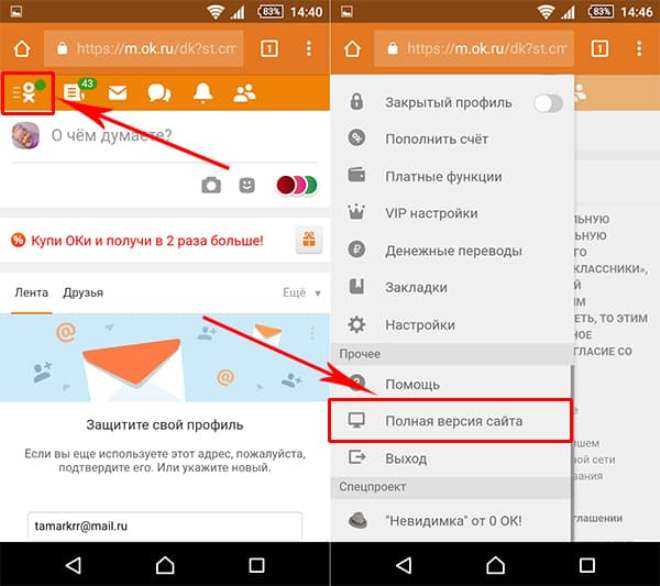 Тем не менее, даже не посещайте страницу, которую вы должны удалить в течение 14 дней, если вы действительно хотите удалить ее. В любом случае, это общая процедура, и я уверен, что она поможет, я предлагаю вам следовать мобильной процедуре, поскольку она проста и экономит время. Тем не менее, выбор полностью за вами: следовать инструкциям на ПК или мобильном телефоне.
Тем не менее, даже не посещайте страницу, которую вы должны удалить в течение 14 дней, если вы действительно хотите удалить ее. В любом случае, это общая процедура, и я уверен, что она поможет, я предлагаю вам следовать мобильной процедуре, поскольку она проста и экономит время. Тем не менее, выбор полностью за вами: следовать инструкциям на ПК или мобильном телефоне.
Почему я не могу удалить страницу Facebook?
Если вы не можете удалить свою страницу Facebook. Затем проверьте роли этой страницы. Кто-то или другой администратор мог изменить вашу роль на странице. Кроме того, это может быть временная проблема с мета-серверами. Вы можете подождать несколько часов, а затем повторить попытку. Поэтому убедитесь, что вы все еще являетесь администратором этой страницы Facebook, чтобы удалить ее.
Все типы страниц одинаковы с точки зрения их удаления. Таким образом, вы можете выполнить любую из процедур на своем ПК или мобильном телефоне, чтобы удалить бизнес-страницу или фан-страницу.